Reklama
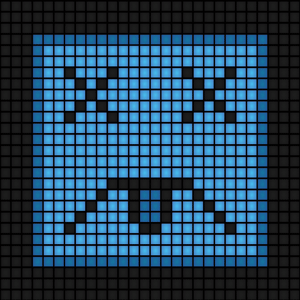 Z biegiem czasu większość komputerów ma problemy. Nauczenie się, czym one są i jak sobie z nimi poradzić, jest ważne, jeśli nie chcesz płacić zębami za profesjonalne naprawy. Nie martw się - właśnie dlatego tu jesteśmy. Dzisiaj przedstawię ci listę rzeczy, które najprawdopodobniej zawiodą na komputerze, jak możesz zidentyfikować i naprawić problem oraz wszystko, co możesz zrobić, aby temu zapobiec.
Z biegiem czasu większość komputerów ma problemy. Nauczenie się, czym one są i jak sobie z nimi poradzić, jest ważne, jeśli nie chcesz płacić zębami za profesjonalne naprawy. Nie martw się - właśnie dlatego tu jesteśmy. Dzisiaj przedstawię ci listę rzeczy, które najprawdopodobniej zawiodą na komputerze, jak możesz zidentyfikować i naprawić problem oraz wszystko, co możesz zrobić, aby temu zapobiec.
Zapamiętaj - jeśli masz dostęp do Internetu na innym urządzeniu, nasza pomocna społeczność Answers [No Longer Available] jest pod ręką i gotowa do pomocy. Przed przystąpieniem do jakiejkolwiek naprawy sprzętu koniecznie pobierz naszą Kompletny przewodnik po komputerze, wewnątrz i na zewnątrz. Część 1 dotyczy obudowa, zasilacz i płyta główna Najlepszy przewodnik po komputerze: wszystko, co chciałeś wiedzieć - i więcejPodczas gdy specyfikacje techniczne komputera zmieniają się, jego funkcja pozostaje taka sama. W tym przewodniku opiszemy dokładnie, co robi każdy komponent, dlaczego to robi i dlaczego jest to ważne. Czytaj więcej
i adresy części 2 Procesor, dyski twarde, pamięć Najlepszy przewodnik po komputerze: wszystko, co chciałeś wiedzieć - i więcejPodczas gdy specyfikacje techniczne komputera zmieniają się, jego funkcja pozostaje taka sama. W tym przewodniku opiszemy dokładnie, co robi każdy komponent, dlaczego to robi i dlaczego jest to ważne. Czytaj więcej i wszystko inne.System operacyjny
Nie jest to oczywiście sprzęt, ale jest to jedna z najbardziej prawdopodobnych rzeczy do złamania, dlatego warto o tym wspomnieć - i przygotować się. Naprawianie problemów z systemem operacyjnym jest jednak ogromnym tematem. Złośliwe oprogramowanie jest główną przyczyną, dlatego sugeruję zabranie kopii naszego bezpłatnego przewodnik usuwania złośliwego oprogramowania Kompletny przewodnik usuwania złośliwego oprogramowaniaZłośliwe oprogramowanie jest dziś wszędzie, a usuwanie złośliwego oprogramowania z systemu jest procesem długotrwałym, wymagającym wskazówek. Jeśli uważasz, że Twój komputer jest zainfekowany, potrzebujesz tego poradnika. Czytaj więcej zanim naprawdę tego potrzebujesz.
Niepoprawne sterowniki to kolejny typowy problem, który uniemożliwia prawidłowe uruchomienie systemu operacyjnego i wymaga naprawy uruchamianie w trybie awaryjnym i usuwanie szkodliwych sterowników Jak rozpocząć w trybie awaryjnym systemu Windows i jego zastosowaniachSystem operacyjny Windows to złożona struktura, która obsługuje wiele procesów. Podczas dodawania i usuwania sprzętu i oprogramowania mogą wystąpić problemy lub konflikty, aw niektórych przypadkach może stać się bardzo ... Czytaj więcej .
Porada: Nawet jeśli w systemie Windows zdarzy się coś katastrofalnego i niemożliwego do odzyskania, zawsze możesz ponownie zainstalować. Partycjonowanie Jak zmniejszać i rozszerzać woluminy lub partycje w systemie Windows 7W systemach Windows 7 i Windows Vista zmiana rozmiaru woluminów lub ponowne partycjonowanie dysku twardego stało się znacznie łatwiejsze niż w poprzednich wersjach systemu Windows. Jednak wciąż istnieje kilka pułapek, które będą wymagały ... Czytaj więcej dysk do oddzielania danych od plików systemowych sprawia, że proces jest bezbolesny. Po powrocie do stanu roboczego zastanów się nad utworzeniem pełnego obrazu dysku systemowego, aby w przyszłości móc go przywrócić i w ciągu kilku minut ponownie uruchomić w pełni działający system. Tina pokazała kilka sposobów wykonania pełnego obrazu systemu 5 sposobów klonowania i kopiowania dysku twardego Czytaj więcej w 2009 roku, które są nadal aktualne.
Zasilacz
Zwykle jest to pierwszy kawałek sprzętu z powodu tanich komponentów elektronicznych, przepalonych lub nieszczelnych kondensatorów lub skoków napięcia spowodowanych burzami elektrycznymi. Diagnoza jest prosta, jeśli masz więcej niż jedną; po prostu je przełącz. Objawy złego zasilania są liczne:
- Brak zasilania.
- Spontaniczne ponowne uruchamianie i blokowanie.
- Awaria niektórych elementów wewnętrznych (dysk twardy lub wentylatory się nie obracają).
- Przegrzanie z powodu awarii wentylatora.
- Porażenia prądem z obudowy.
- Palić.
Zakładając, że nie doszło do żadnych innych szkód wewnętrznych, rozwiązanie problemu jest prostym przypadkiem zakupu nowego zasilacza. Istnieją cztery śruby mocujące rzeczywisty zasilacz do obudowy i liczne przewody zasilające prowadzące do płyty głównej i każdego ważnego elementu. Weź uszkodzoną, jeśli potrzebujesz, i upewnij się, że ma wszystkie właściwe połączenia - szczególnie płytę główną 20/24 pin i zasilanie SATA dla dysków twardych zamiast starszego 4-pinowego stylu.

Dysk twardy
Dyski twarde zawierają wiele ruchomych części - talerze z metalu, które obracają się z prędkością tysięcy obrotów na sekundę, z precyzyjną głowicą, która przesuwa się, aby odczytać dane - więc należy się spodziewać zużycia. Każde uderzenie może również spowodować zarysowanie, prowadzące do nieczytelnego dysku.
Ogólnie mówiąc, wadliwy dysk twardy ulegnie awarii w ciągu pierwszych trzech miesięcy; kiedy już to miniesz, oczekuj długiego i zdrowego życia. Problemy z dyskiem twardym mogą również objawiać się na różne sposoby, od powolnego odczytu dużych plików po przypadkowe awarie. Przy krytycznych awariach sprzętowych możesz nawet usłyszeć, jak dysk fizycznie sam się zgrzyta lub głośno klika, gdy głowica czytająca próbuje się nie poruszać. Czasami będziesz miał czas, aby najpierw pobrać niektóre swoje dane, często nie.

Wymiana rzeczywistego dysku jest trywialna i jest dobrą szansą na uaktualnienie do większej pojemności. Problemem są dane. W większości przypadków można bezpiecznie stwierdzić, że nie można go odzyskać bez ponoszenia kosztów dziesiątki tysięcy dolarów dla usług specjalistycznych. Naprawdę nie możemy bardziej podkreślić, jak absolutnie krytyczne jest regularne tworzenie kopii zapasowych danych. Przeczytaj moje własne konto potrójny system tworzenia kopii zapasowych Najlepsze rozwiązanie do tworzenia potrójnych kopii zapasowych na komputerze Mac [Mac OSX]Jako programista MakeUseOf i jako ktoś, kto zarabia cały swój dochód na pracy online, można śmiało powiedzieć, że mój komputer i dane są dość ważne. Są idealnie skonfigurowane pod kątem wydajności dzięki ... Czytaj więcej Mam pomysły na komputer Mac.
Wentylatory
Ponownie, ruchome części mogą prowadzić do zużycia, a mocowania mogą się poluzować przy ciągłym ruchu. Problemy z wentylatorem mogą objawiać się przez przegrzanie - do którego komputer powinien się automatycznie zamknąć chroń się przed - lub częściej w postaci głośnego szmeru (czasem naprawionego przez przekazanie twojej sprawy za walnięcie - ale nie rób tego!)
Aby naprawić wadliwy wentylator, otwórz obudowę i określ, który wentylator się nie obraca lub skąd dokładnie pochodzi hałas. Gromadzenie się kurzu może być również przyczyną zablokowania, więc naprawdę powinieneś czyścić wentylatory co około sześć miesięcy. Pamiętaj, że nieobrotowy wentylator może być również spowodowany wadliwym zasilaniem, więc spróbuj najpierw zmienić zasilacz, zanim zdiagnozujesz uszkodzony wentylator.
Jeśli przyczyną problemów jest wentylator procesora, musisz kupić zastępczą chłodnicę procesora i ponownie zainstalować ją za pomocą jakiegoś związku przenoszącego ciepło; jest to stosunkowo zaawansowana poprawka i może być konieczne całkowite usunięcie płyty głównej, aby wykonać ją poprawnie. Fani przypadku zależą od danego modelu; niektóre mają spersonalizowane plastikowe klipsy łączące wentylator z obudową, które trudno znaleźć; jeśli możesz znaleźć wentylator zastępczy, to znaczy.
Płyta główna
Chociaż na płycie głównej nie ma ruchomych części, przez lata napotykałem wiele przypadków, w których kondensatory wybrzuszają się lub wyciekają elektrolit - są to zwykle spowodowane tanimi komponentami. Dotknęły one zarówno komputerów Mac, jak i PC różnych marek, a ich naprawa z pewnością nie jest łatwym zadaniem - polega na rozlutowaniu wadliwych i zastąpieniu ich nowymi. Miałem około 50% sukcesu z tego rodzaju poprawką, więc jeśli jesteś zadowolony z lutownicy, może warto spróbować. W przeciwnym razie wymień płytę główną.

Oczywiście inne komponenty również mogą zawieść, ale jest to mało prawdopodobne. Pamięć dość często rozwija błędy, jeśli została potraktowana lub poddana działaniu elektryczności statycznej, dlatego podczas pracy wewnątrz komputera musisz zawsze mieć antystatyczny pasek na nadgarstek. Niestety problemy z pamięcią są dość trudne do wykrycia i mogą objawiać się losowo przez kilka miesięcy.
Czy masz jakieś inne wskazówki dotyczące komponentów, które często zawodzą? Co według twojego doświadczenia zawiodło najpierw? Daj nam znać w komentarzach!
Źródło obrazu: Shutterstock - PowerSupply, Shutterstock - chory komputer, Matt Niklas - dysk twardy
James ma licencjat z zakresu sztucznej inteligencji i jest certyfikowany przez CompTIA A + i Network +. Jest głównym programistą MakeUseOf i spędza wolny czas grając w paintball VR i gry planszowe. Buduje komputery od dziecka.

